ホームページ >システムチュートリアル >Windowsシリーズ >Android アプリケーション サブシステムの win11 ダウンロード問題を解決する
Android アプリケーション サブシステムの win11 ダウンロード問題を解決する
- 王林転載
- 2023-12-27 14:04:331338ブラウズ
最近、一部の友人が、Win11 システムに Android アプリケーションをインストールしようとすると問題が発生したと報告しました。心配しないで!以下は編集者が丁寧に作成した詳細な操作ガイドで、手順が非常に詳しく書かれており、ワンクリックで理解できると思います。
win11 で Android アプリ サブシステムをダウンロードする際のエラーの解決策
1. まず、win11 システムにアップグレードした後、「App Store」アプリケーションがコンピューターに正常にインストールされていることを確認してください。
2. これには、Android サブシステムとアプリケーション ストアという、相互に関連する 2 つのソフトウェア コンポーネントが含まれています。
3. お使いのシステムが米国でベータ版である場合は、Microsoft が提供する公式アプリ ストアからアプリ ストアを直接ダウンロードしてインストールできます。
4. ベータ版ユーザーでない場合は、クリックしてアクセスしてみることをお勧めします: win1122h2 Home Edition System 64 ビット v2023.01 ダウンロード!それ以外の場合は、パケット キャプチャを通じてダウンロードする必要があります。
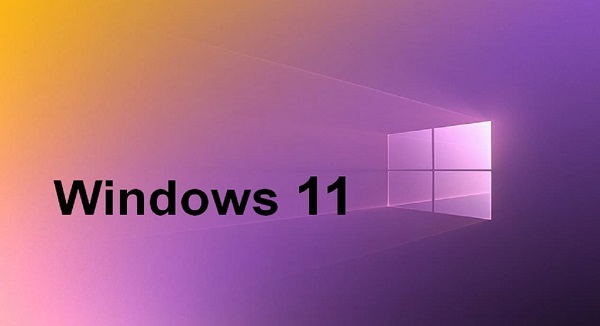
5. すると、検索結果の一番下に1GBほどの容量のファイルが表示されるので、これがこれからダウンロードするファイルです。
6. ダウンロード後、コンピュータ デバイスにインストールし、Win X キーの組み合わせを押して [Windows ターミナル] を選択し、PowerShell ウィンドウを表示します。
7. コマンド add-appxpackage "XXX" (ここでの XXXX は、Msixbundl ファイルが配置されているパスであることに注意してください) を入力して Enter キーを押すと、システムが自動的にファイルのインストール プロセスを開始します。
8. この時点で、あなたのコンピュータには WSA と App Store の 2 つの魔法の武器が完全に装備されています。

Ps: Android サブシステムは基本的に Windows の組み込み仮想マシン テクノロジによって作成されるため、WSA を開始する前に、Windows マシン機能で Hyper-V 仮想化を手動でアクティブ化します。 。
Windows コントロール パネルに移動し、[プログラムと機能 - Windows 機能の有効化または無効化 - Hyper-V コンテンツ] に移動し、保存して再起動して仮想マシンを起動します。
9. タップして WSA を実行し、アプリ ストアを起動してダウンロードし、インストールする適切なソフトウェアを選択します。 (ダウンロードできるアプリケーションには制限があります)
10. さまざまなアプリケーションを自由にインストールしたい場合は、Coolan や Coolan などのサードパーティのアプリケーション ストアを Android サブシステムにインストールするのが最善の解決策です。すぐ。
以上がAndroid アプリケーション サブシステムの win11 ダウンロード問題を解決するの詳細内容です。詳細については、PHP 中国語 Web サイトの他の関連記事を参照してください。

